Jak zainstalować Dockera na Ubuntu 20.04 LTS Focal Fossa
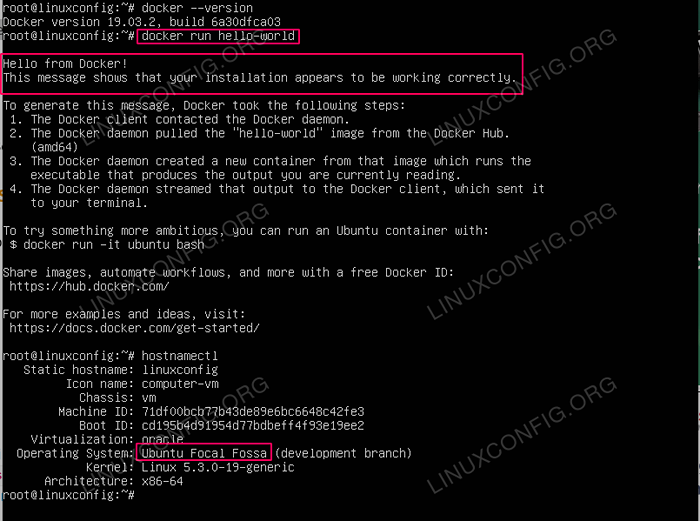
- 4384
- 736
- Tacjana Karpiński
Docker to kombinacja platformy jako produktów serwisowych, które wykorzystują wirtualizację do dostarczania oprogramowania w pakietach o nazwie kontenerów, które mogą się ze sobą komunikować za pomocą dobrze zdefiniowanych kanałów. Ten samouczek koncentruje się na zainstalowaniu najnowszej wersji Docker na Ubuntu 20.04 LTS Focal Fossa.
W tym samouczku nauczysz się:
- Jak zainstalować Docker ze standardowego repozytorium Ubuntu
- Jak umożliwić Dockerowi zacząć po ponownym uruchomieniu systemu
- Jak pozwolić zwykłemu użytkownikowi administrować Docker
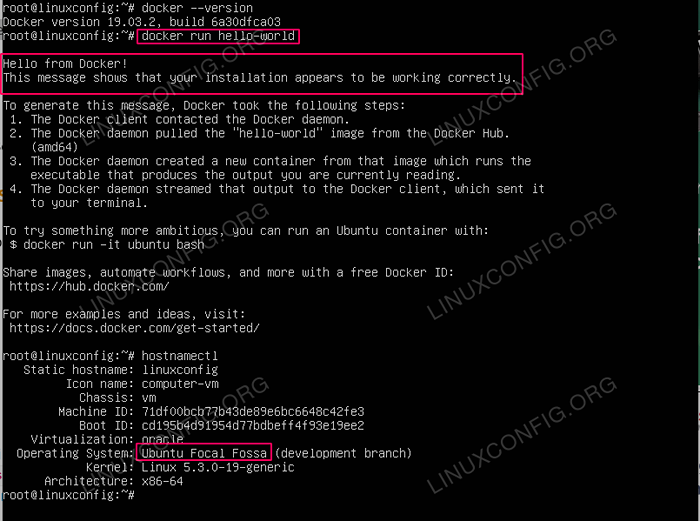 Docker na Ubuntu 20.04 LTS Focal Fossa
Docker na Ubuntu 20.04 LTS Focal Fossa Zastosowane wymagania i konwencje oprogramowania
| Kategoria | Wymagania, konwencje lub wersja oprogramowania |
|---|---|
| System | Zainstalowany Ubuntu 20.04 lub zaktualizowane Ubuntu 20.04 Focal Fossa |
| Oprogramowanie | Doker |
| Inny | Uprzywilejowany dostęp do systemu Linux jako root lub za pośrednictwem sudo Komenda. |
| Konwencje | # - Wymaga, aby podane polecenia Linux są wykonywane z uprawnieniami root bezpośrednio jako użytkownik root lub za pomocą sudo Komenda$ - Wymaga, aby podane polecenia Linux zostały wykonane jako zwykły użytkownik niepewny |
Jak zainstalować Dockera na Ubuntu 20.04 LTS FOSSA KROK po kroku Instrukcje
Zainstaluj Docker ze standardowego repozytorium Ubuntu
- Użyj
trafnypolecenie do zainstalowaniadoker.iopakiet:sudo apt instal instaluj Docker.io
- Rozpocznij Docker i umożliwić, aby rozpocząć po ponownym uruchomieniu systemu:
$ sudo systemctl enable -teraz doker
- Opcjonalnie przekazuj Dockerowi dowolne uprawnienia administracyjne użytkownika:
$ sudo usermod -Ag docker jakaSername
Będziesz musiał wylogować się i zalogować, aby zastosować zmiany.
- Sprawdź wersję Docker:
$ Docker --version
- Uruchom test dokera za pomocą
Witaj świeciepojemnik:$ Docker Run Hello-World Hello z Docker! Ta wiadomość pokazuje, że instalacja wydaje się działać poprawnie. Aby wygenerować tę wiadomość, Docker podjął następujące kroki: 1. Klient Docker skontaktował się z Docker Daemon. 2. Daemon Docker wyciągnął obraz „Hello-World” z centrum Docker. (AMD64) 3. Demon Docker utworzył nowy kontener z tego obrazu, który uruchamia wykonywalny, który wytwarza wyjście, które aktualnie czytasz. 4. Demon Docker przesyłał to wyjście do klienta Docker, który wysłał go do terminalu. Aby wypróbować coś bardziej ambitnego, możesz uruchomić pojemnik Ubuntu z: $ Docker Run -it Ubuntu Bash Udostępnianie obrazów, automatyzuj przepływy pracy i więcej z bezpłatnym identyfikatorem Docker: https: // hub.doker.com/Aby uzyskać więcej przykładów i pomysłów, odwiedź: https: // dokumenty.doker.com/get-started/
Powiązane samouczki Linux:
- Rzeczy do zainstalowania na Ubuntu 20.04
- Jak pracować z WooCommerce Rest API z Pythonem
- Rzeczy do zrobienia po zainstalowaniu Ubuntu 20.04 Focal Fossa Linux
- Rzeczy do zainstalowania na Ubuntu 22.04
- Ubuntu 20.04 Przewodnik
- Ubuntu 20.04 sztuczki i rzeczy, których możesz nie wiedzieć
- Rzeczy do zrobienia po zainstalowaniu Ubuntu 22.04 JAMMY Jellyfish…
- Ubuntu 22.04 Przewodnik
- Mint 20: Lepsze niż Ubuntu i Microsoft Windows?
- Ubuntu 20.04 Pobierz

